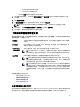Users Guide
1. 在 Dell Management Center 中,选择 部署 → 部署模板 → 硬件配置文件。
2.
选择配置文件并单击删除。
3. 在消息对话框中,要移除配置文件,可单击 删除,或者单击 取消以取消。
刷新更新的硬件配置文件
要刷新更新的硬件配置文件:
1. 在 Dell Management Center 中,选择 部署 → 部署模板 → 硬件配置文件。
2.
单击刷新。
此时将显示更新的硬件配置文件信息。
创建新的系统管理程序配置文件
要向服务器部署并配置 ESX/ESXi,必须创建系统管理程序配置文件。系统管理程序配置文件需要以下信息:
• 可脚本化的参考 ISO 软件介质在 NFS 或 CIFS 共享上的位置
• 管理部署的主机的 vCenter 实例,加上可选的主机配置文件
• vCenter 中插件在其中部署服务器的目标群集或数据中心
注: 使用以下命名约定之一来为参考 ISO 文件命名:
NFS 格式:host:/share/hypervisor_image.iso
CIFS 格式:\\host\share\hypervisor.iso
注: 成功部署需要具有正确驱动程序的 ESX ISO。在较新的 Dell 系统上部署可能需要使用包含所有所需的
Dell 驱动程序的 Dell 自定义 ISO 映像。ESX 4.1 可能无法在较新的 Dell 系统上工作,并且可能无法从 Dell 获
取可用的自定义 ISO。
要创建新的系统管理程序配置文件:
1. 在 Dell Management Center 中,选择 部署 → 部署模板 → 管理程序配置文件。
2. 在 管理程序配置文件页面中,单击 新建。
3. 在 新系统管理程序配置文件页面中,执行以下操作:
– 在 配置文件名称文本框中,输入配置文件名称。
– 在 说明文本框中,输入可选的说明。
4. 在左窗格中,单击 参考 ISO,然后单击 编辑,并在 管理程序安装源对话框中输入以下信息:
– 在 管理程序安装源文本框中,键入系统管理程序共享位置的路径。将修改一份该系统管理程序映
像的副本以允许脚本安装。参考 ISO 位置必须是以下格式之一:
NFS 格式:host:/share/hypervisor_image.iso
CIFS 格式:\\host\share\hypervisor.iso
– 在 选择版本下拉列表中,选择 ESX 或 ESXi 版本。
所有使用该系统管理程序配置文件部署的服务器都有该映像,并且如果服务器版本早于 12 代,将安装
OpenManage Server Administrator 的最新推荐版本。
5. 如果使用 CIFS 共享,则输入 用户名、密码以及 验证密码。密码必须匹配。
6. 要向配置文件添加设置,可单击 保存。
7. 在左侧窗格中单击 vCenter 设置,然后输入:
– vCenter 实例:在部署后管理主机的实例
57